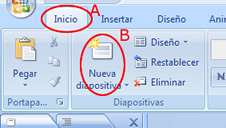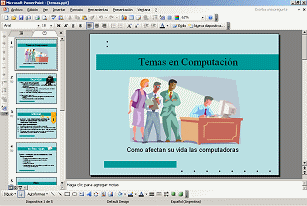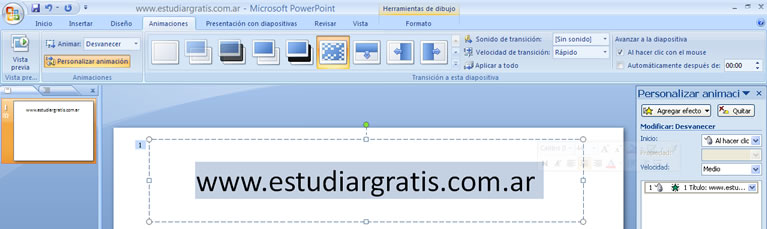¿ QUE ES POWERPOINT ?
Es una herramienta que ofrece microsoft office para hacer presentaciones, estas permiten mostrar ideas o informacion de manera visual y atracitiva, dependiendo de las necesidades del usuario.

¿ Como se puede crear una presentacion en PowerPoint ?
Existen dos formas de crear un presentacion en powerpoint:
Presentacion en powerpoint EN BLANCO:
En este caso el usuario puede trabajar la presentacion con diapositivas sin ningun tipo de contenido insertar texto, animaciones, imagenes, sonido etc segun su gusto y necesidad.

Presentacion en PowerPoint CON PLANTILLA:
Este programa tiene la opcion de crear una presentacion con una serie de platillas que pueden ser modificadas de la misma forma puede tener contenido extra como animacion, sonido, imagenes etc.


NOTA:
Las presentaciones pueden ser guardadas como una pagina web solo se debe cambiar la extencion del archivo por HTM o HTML; en la opcion guardar como. Igualmente estas presentaciones se pueden visualizar de diferentes maneras utilizando el boton VISTA de la BARRA DE OPCIONES.
En el momento de hacer un presentacion en powerpoint debemos tener en cuenta que cada objeto dentro de esta puede tener efectos individuales sonido, movieminto etc.
OTRAS OPCIONES PARA POWERPOINT
Existe la posibilidad que en la presentacion agreguemos TABLAS de datos, estas pueden ser modificadas cambiando el color de fondo, las lineas, tipo de letra etc. Tambien pueden ser insertadas HOJAS DE CALCULO EXCEL. A estas opciones pueden ser insertados graficos y formas a los cuales se pueden modificar las propiedades segun el criterio de quien este realizando la presentacion.